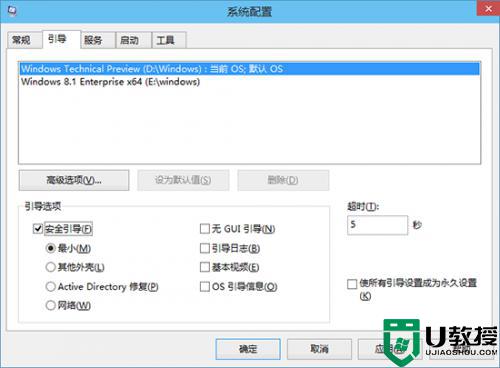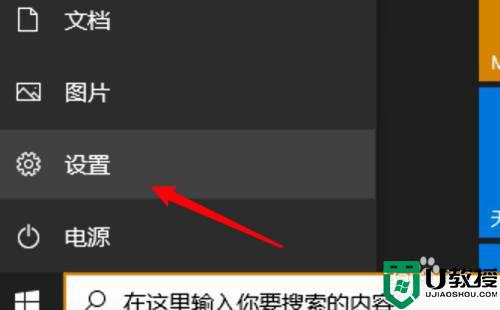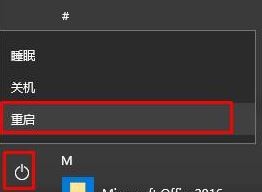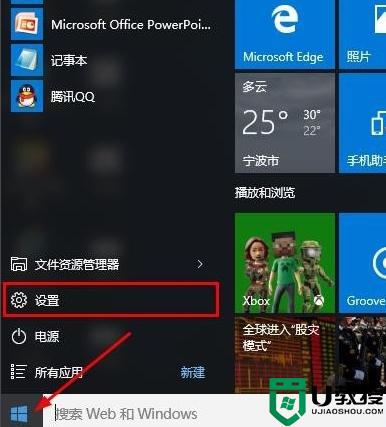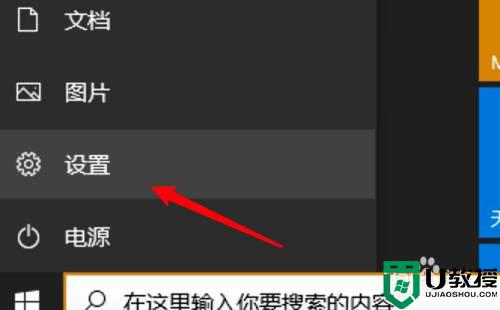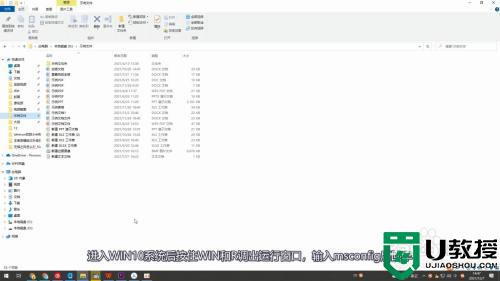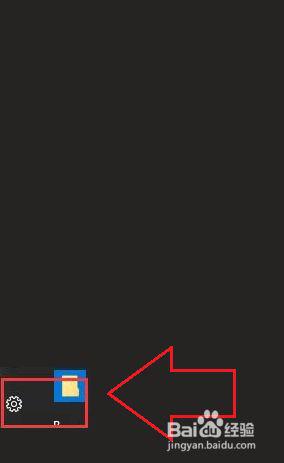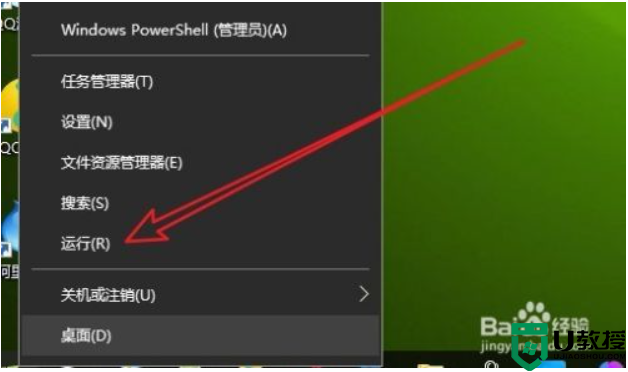笔记本如何关闭win10的安全模式 笔记本电脑win10怎么退出安全模式
时间:2022-09-19作者:xinxin
在运行笔记本电脑win10系统的时候,如果出现病毒入侵的情况时可以进入到安全模式来进行修复,不过当修复完笔记本win10系统之后,用户在重启电脑之后却依旧还是进入到安全模式中,对此笔记本如何关闭win10的安全模式呢?今天小编就来告诉大家笔记本电脑win10退出安全模式设置方法。
推荐下载:系统之家win10免激活
具体方法:
1、右键单击开始
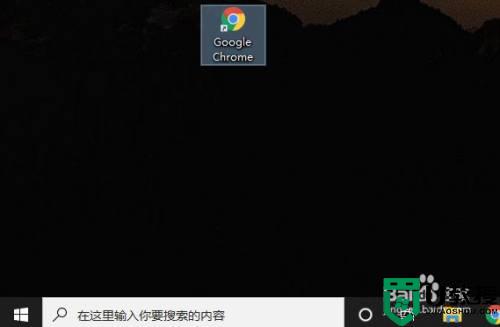
2、选择并点击运行
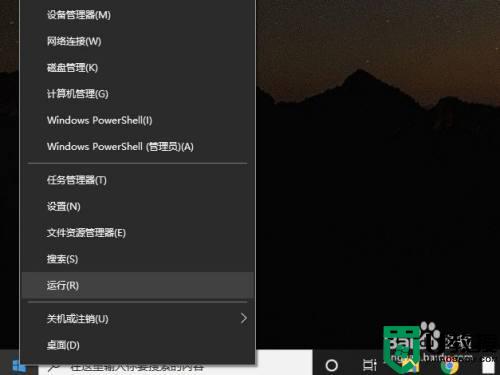
3、输入msconfig
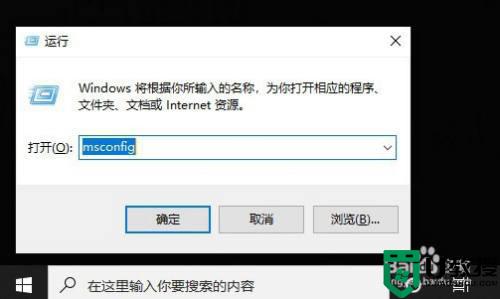
4、点击确定
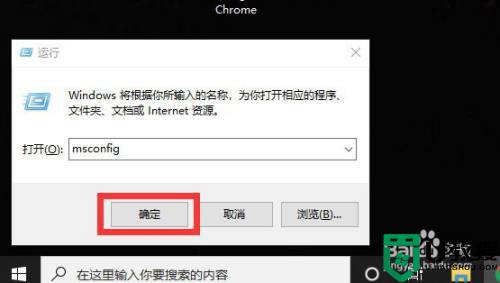
5、点击引导
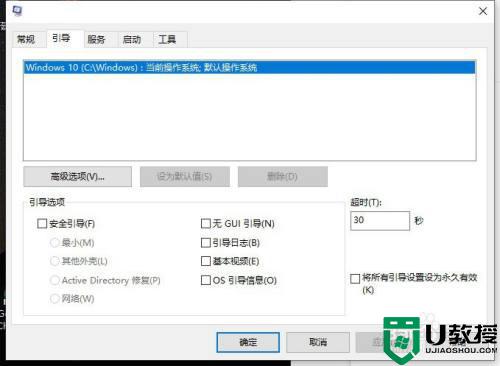
6、勾选安全引导;
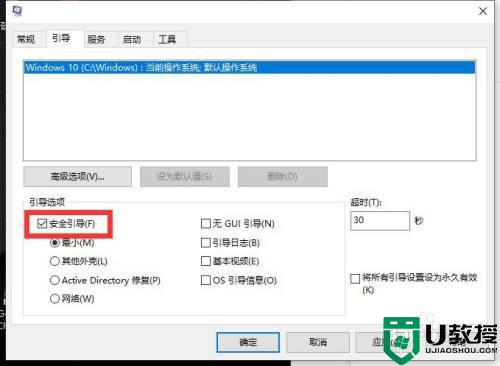
7、点击确定就可以关闭安全模式
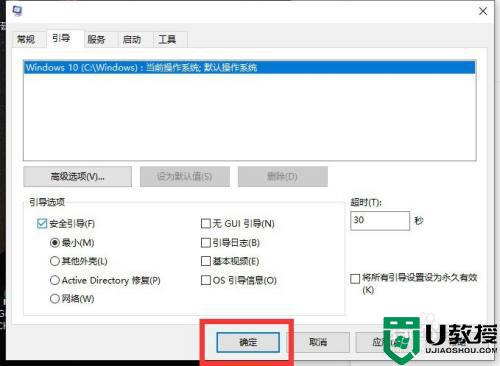
上述就是小编告诉大家的笔记本电脑win10退出安全模式设置方法了,还有不懂得用户就可以根据小编的方法来操作吧,希望能够帮助到大家。